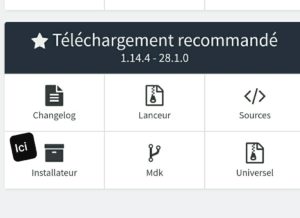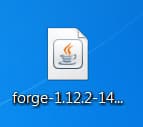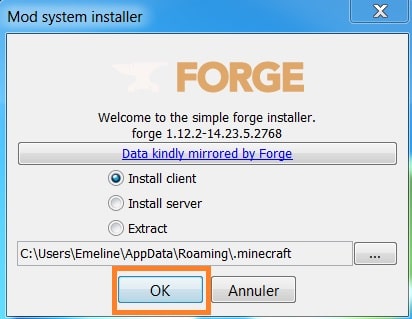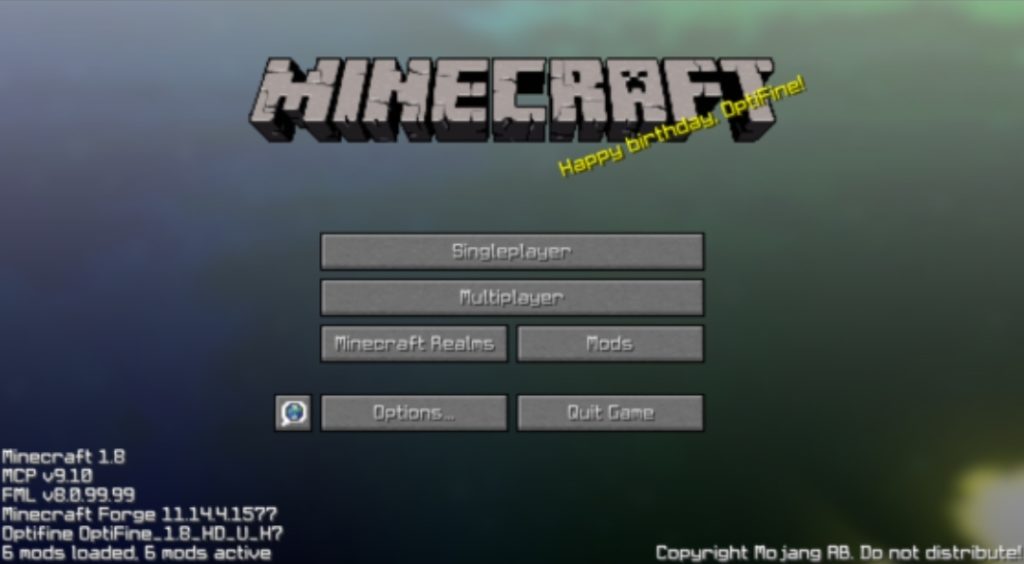Hvordan installeres en mod på Minecraft?
Mods bruges til at tilføje mangfoldighed til dit spil eller til at optimere det. Du har forskellige typer mods: mods, der tilføjer specielle væsner, andre til at forbedre din spilleoplevelse (vision, kvalitet) eller dem, der giver dig mulighed for at tilføje bestemte varianter af blokke eller nye kommandoer.
De fleste mods kræver, at 'Minecraft Forge' er installeret, hvilket giver god kompatibilitet mellem dig og de servere, hvor du spiller. Nogle launchers har allerede Forge forudinstalleret, for at finde ud af, se om du har en 'Minecraft Forge' eller 'Forge' version.
SMEDEFACILITET:
Først skal du installere 'Minecraft Forge' at vælge den version, du ønsker.
Når den er downloadet, får du denne fil:
Du vil derefter dobbeltklikke på den fil, du lige har downloadet. Dette åbner et vindue for dig. Rør ikke ved noget, bare klik på 'OK' (den orange boks på skærmbilledet nedenfor).
Nu er Forge installeret! For at kunne bruge den skal du åbne din Minecraft, og du skal starte en ny version. For at gøre dette skal du klikke på fanen 'Launch Options' og en 'Forge'-version vises. Tilføj og start denne version. Hvis du fulgte alle anvisningerne, har din Minecraft nu Forge. For at se det skal en 'Mods'-fane vises som nedenfor.
Da alt er godt, installerer du derefter en eller flere mods. Ved at vide, at der i øjeblikket ikke er installeret nogen mod på din Minecraft.
INSTALLER EN MOD:
Download den mod, du ønsker, under din Forge-version (f.eks. 1.12.2). Du kan finde flere websteder, der grupperer en masse forskellige og originale mods.
Derefter skal du åbne mappen, der indeholder Minecraft. Gå ikke i panik, det er meget enkelt... I Windows skal du trykke på din Windows-tast og derefter på 'R'-tasten, og derefter skrive '%appdata%'. Åbn mappen '.minecraft' og derefter mappen 'mods'. Hvis 'mods'-mappen ikke vises, ingen bekymringer, opret den (højreklik -> Ny mappe -> navngiv den 'mods'). På IOS, noteret '~/Library/Application Support/minecraft'. Til sidst skal du kopiere den mod, du har installeret, og indsætte den i 'mods'-mappen. Start din Minecraft igen, og mod'en er installeret!
NOGLE WEBSITES FOR AT FINDE FORSKELLIGE MODS:
Du kan endelig lege med dine mods. Godt spil til alle!
Se resten af guiderne på Minecraft: